Win10電腦搜索功能不能用怎么辦?
最近有Win10用戶反映,使用電腦搜索功能進(jìn)行搜索程序的時(shí)候,發(fā)現(xiàn)電腦搜索功能不能用,這讓用戶非常煩惱。那么,Win10電腦搜索功能不能用怎么辦呢?下面,我們就一起往下看看Win10電腦搜索功能不能用的解決方法。
方法步驟
方法一
1、在電腦桌面選中“此電腦”圖標(biāo),鼠標(biāo)右擊在彈出來的列表中選擇“管理(G)”;
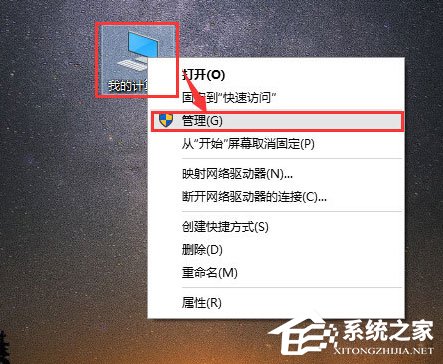
2、進(jìn)入到“計(jì)算機(jī)管理”窗口,點(diǎn)擊左側(cè)的“服務(wù)和應(yīng)用程序”→“服務(wù)”,在右側(cè)的服務(wù)名稱中找到“Windows Search”;
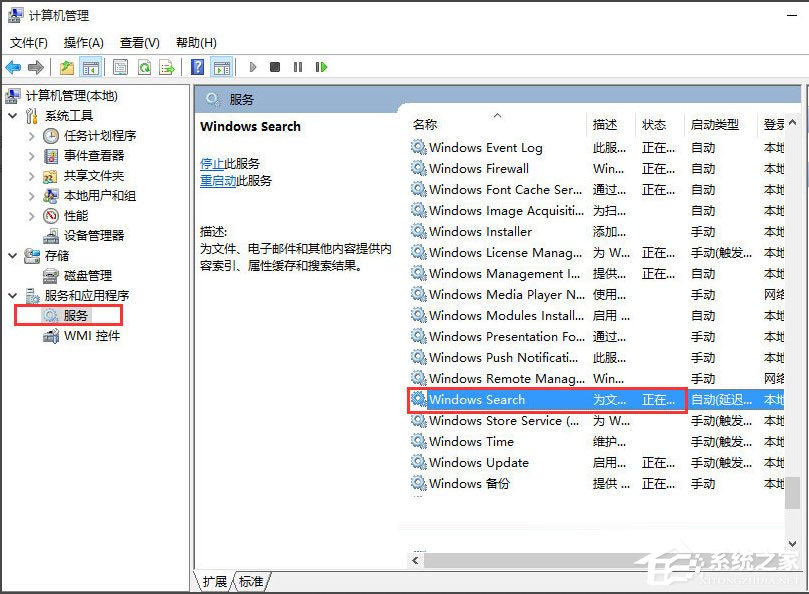
3、鼠標(biāo)雙擊“Windows Search”,進(jìn)入到“Windows Search”窗口,可以看到“啟動(dòng)類型(E)”是自動(dòng)(延遲啟動(dòng)),也就是在電腦開機(jī)后全有自動(dòng)服務(wù)啟動(dòng)后再啟動(dòng)它,你可以根據(jù)需要設(shè)置為“自動(dòng)”;
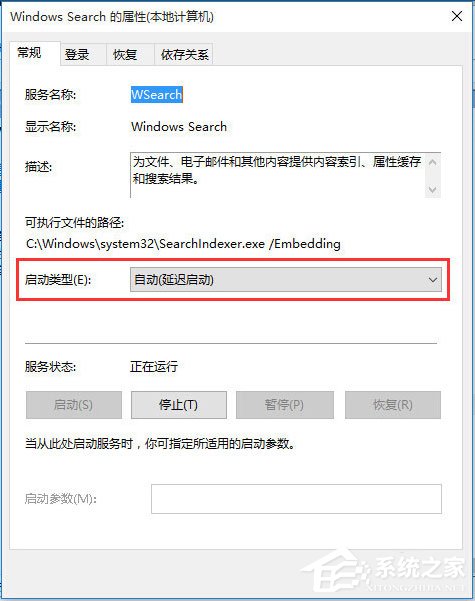
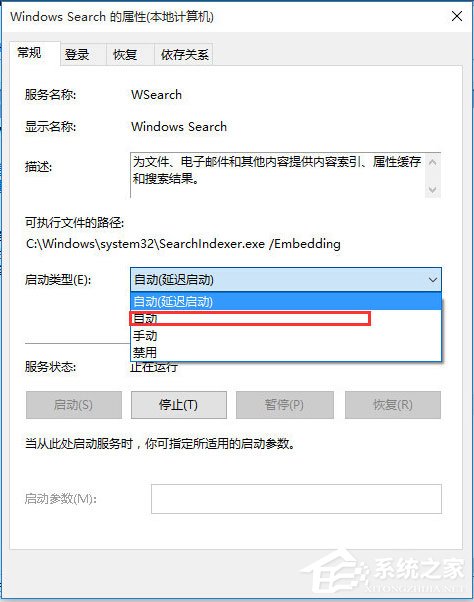
4、回到“計(jì)算機(jī)管理”窗口,鼠標(biāo)右擊“Windows Search”,再彈出來的列表中,選擇“重新啟動(dòng)(E)”,過一會(huì)兒搜索框服務(wù)就重新啟動(dòng)了,就解決了搜索不能用的問題。
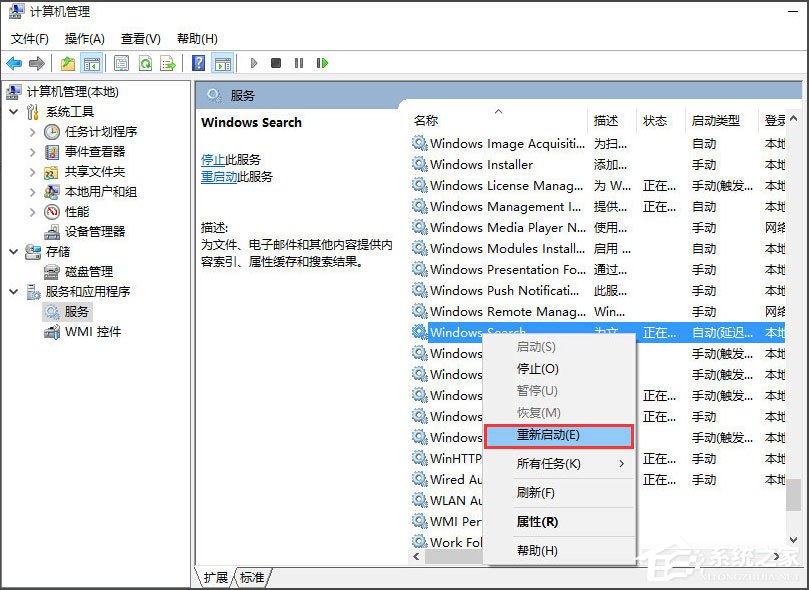
方法二
1、在鍵盤上按快捷鍵“Win+R”,在彈出的“運(yùn)行”窗口中輸入“%LocalAppData%Packageswindows.immersivecontrolpanel_cw5n1h2txyewyLocalState”;
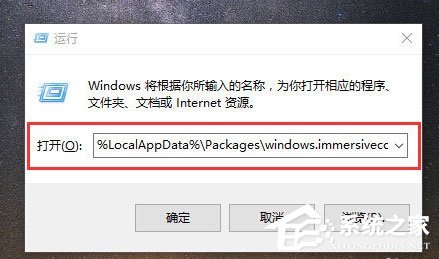
2、進(jìn)入到“LocalState”文件夾中,可以看到Indexed文件夾;

3、鼠標(biāo)右擊“Indexed文件夾”,在彈出來的列表中選擇“屬性”,彈出“Indexed屬性”窗口,然后點(diǎn)擊“高級(jí)(D)”按鈕;
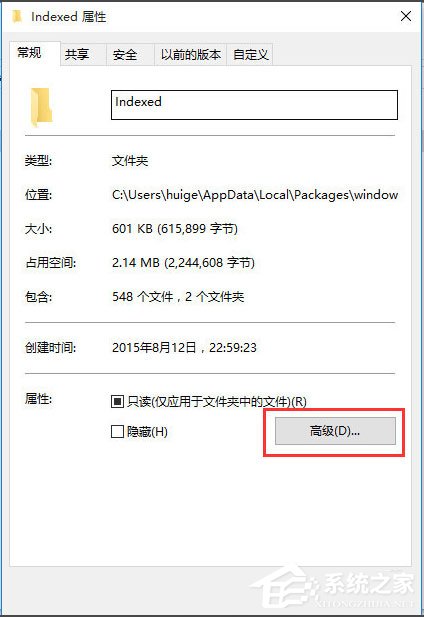
4、進(jìn)入到“高級(jí)屬性”窗口,首先取消勾選“除了文件屬性外,還允許索引此文件夾中文件的內(nèi)容(I)”,然后再重新勾選,等待系統(tǒng)重新建立好索引后就可以正常搜索系統(tǒng)設(shè)置了,這過程需要一段時(shí)間。
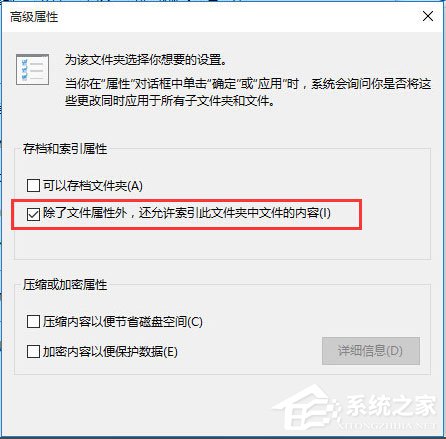
以上就是Win10電腦搜索功能不能用的具體解決方法,按照以上方法進(jìn)行操作后,相信電腦搜索功能就能正常使用了。
相關(guān)文章:
1. VMware Workstation虛擬機(jī)安裝VMware vSphere 8.0(esxi)詳細(xì)教程2. 更新FreeBSD Port Tree的幾種方法小結(jié)3. 讓修改過的注冊(cè)表快速生效的方法4. Centos 7安裝Rclone如何用命令同步國外網(wǎng)盤文件?5. 錄屏怎么保存gif動(dòng)圖? UOS錄屏生成Gif動(dòng)畫的技巧6. AIX上克隆rootvg的操作方法 7. uos截圖保存在哪? UOS設(shè)置截圖圖片保存位置的技巧8. Win10系統(tǒng)360瀏覽器搜索引擎被劫持解決方法 9. 統(tǒng)信uos系統(tǒng)怎么管理打印界面和打印隊(duì)列?10. grub2引導(dǎo)freebsd詳解

 網(wǎng)公網(wǎng)安備
網(wǎng)公網(wǎng)安備